Existen muchos editores de video gratuitos que se pueden utilizar para recortar videos. Algunas de estas herramientas gratuitas vienen con una marca de agua por defecto la cual se visualiza en el video recortado final. Por lo tanto, no es fácil encontrar un editor de video que pueda recortar videos sin dejar marca de agua. No te preocupe, en este artículo se indicamos 5 editores de video que se pueden usar para recortar videos sin dejar marca de agua .
- Parte 1. El mejor software de recorte de vídeo sin perder calidad
- Parte 2. Las cinco mejores herramientas para recortar videos sin dejar marca de agua
Parte 1. El mejor software de recorte de vídeo sin perder calidad
Filmora Video Editor es el mejor programa que se puede utilizar para recortar videos sin perder calidad. La mejor parte es que el programa tiene muchas funciones integradas que se pueden usar para dar un toque profesional a los videos. Filmora Video Editor tiene un diseño muy intuitivo y, por lo tanto, no es necesario tener conocimientos técnicos previos para operar este programa. Algunas de las características principales del programa son las siguientes.
- Los videos se pueden importar desde cualquier plataforma y formato, ya que el programa admite cientos de formatos de video.
- Existe una amplia gama de herramientas de edición avanzadas como Pan & Zoom, ajuste de color PIP y la lista continúa.
- Se pueden agregar filtros, texto, transiciones y elementos al video usando este programa.
Por cierto, si desea obtener una guía detallada sobre cómo recortar videos utilizando Filmora Video Editor, consulta esta página.
Parte 2. Las cinco mejores herramientas para recortar videos sin dejar marca de agua
A continuación, te mostramos los 5 mejores programas que se pueden usar para asegurarse de que no quede ninguna marca de agua en los videos que se recortan.
#1. YouTube Video Editor

Puede considerarse como el editor más avanzado que se puede utilizar para realizar este trabajo. Hay muchos problemas que se resuelven fácilmente con este editor de video en línea. La mejor parte es que está disponible de forma gratuita para todos los usuarios de YouTube y, por lo tanto, se puede usar con facilidad. Además de recortar, hay muchas otras funciones que pueden ser utilizadas por los usuarios si eligen este programa. El proceso relacionado con el recorte de video se menciona a continuación. La pestaña de mejoras ahora será usada para recortar los videos.
Pasos:
- 1. Sube el video a YouTube presionando el botón de carga y espera hasta que se cargue por completo.
- 2. Una vez que se haya cargado el video, presiona el botón del administrador de videos en la parte inferior. En la pestaña de edición, selecciona las mejoras para continuar el proceso.
- 3. Accede a la pestaña de soluciones rápidas para que te muestre la sección relacionada.
- 4. No existe la opción de recortar en el nuevo editor de videos de YouTube y, por lo tanto, no se puede utilizar. La opción de recorte está en la parte inferior del editor antiguo y puede usarse para recortar los videos, lo que también finaliza el proceso.
Ir al Editor de videos de YouTube >>
#2. Windows Movie Maker

Es otro programa que puede usarse para recortar de video fácilmente. La mejor parte de este programa es que es totalmente compatible con Windows PC, ya que tiene todas las opciones relacionadas que se pueden usar para respaldar el proceso de recorte de video. Los pasos para realizar esta tarea son los siguientes:
Pasos:
- 1. Haz clic en la pestaña de importación de medios una vez que se haya iniciado el programa.
- 2. Cuando se ha agregado el video, haz clic derecho sobre él para agregarlo a la línea de tiempo. También se puede arrastrar y soltar en la línea de tiempo.
- 3. En la pestaña de edición, selecciona la opción de división. Haz clic con el botón derecho en la parte que se va a recortar y seleccione eliminar. Asegúrate de que la parte que no sea la recortada se elimine por completo.
- 4. Solo puedes ver el video recortado en la línea de tiempo. Guarda el proyecto para finalizar el proceso completamente.
Ve a Windows Movie Make >>
#3. ApowerEdit
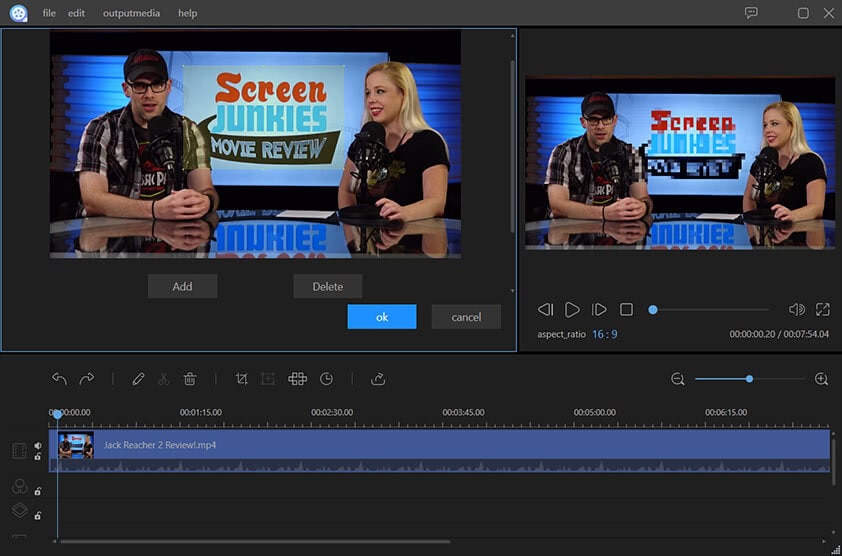
Es otro programa que se puede usar para recortar videos sin dejar una marca de agua. Garantiza el mejor resultado y, por lo tanto, es muy apreciado por los usuarios. La calificación general del programa es alta y todo se debe al hecho de que el programa tiene la capacidad de hacer un esfuerzo adicional para servir a los usuarios. El proceso de recorte de video es fácil y te lo mencionamos a continuación.
Pasos:
- 1. Descarga e instala el programa. Una vez hecho esto, el programa debe iniciarse para acceder a la interfaz principal.
- 2. El usuario debe registrarse e iniciar sesión para asegurarse de que la marca de agua se elimine de los videos recortados. De lo contrario, permanecería allí.
- 3. Importa el archivo multimedia al programa, luego arrastra el video a la sección de línea de tiempo del programa y haz clic derecho en él. Luego seleccione recortar.
- 4. Presiona el botón exportar para asegurarte de que se abra la nueva ventana. Selecciona la configuración desde allí y haz clic en exportar. Se exportará el archivo recortado sin la marca de agua.
Ve a ApowerEdit >>
#4. Ezgif
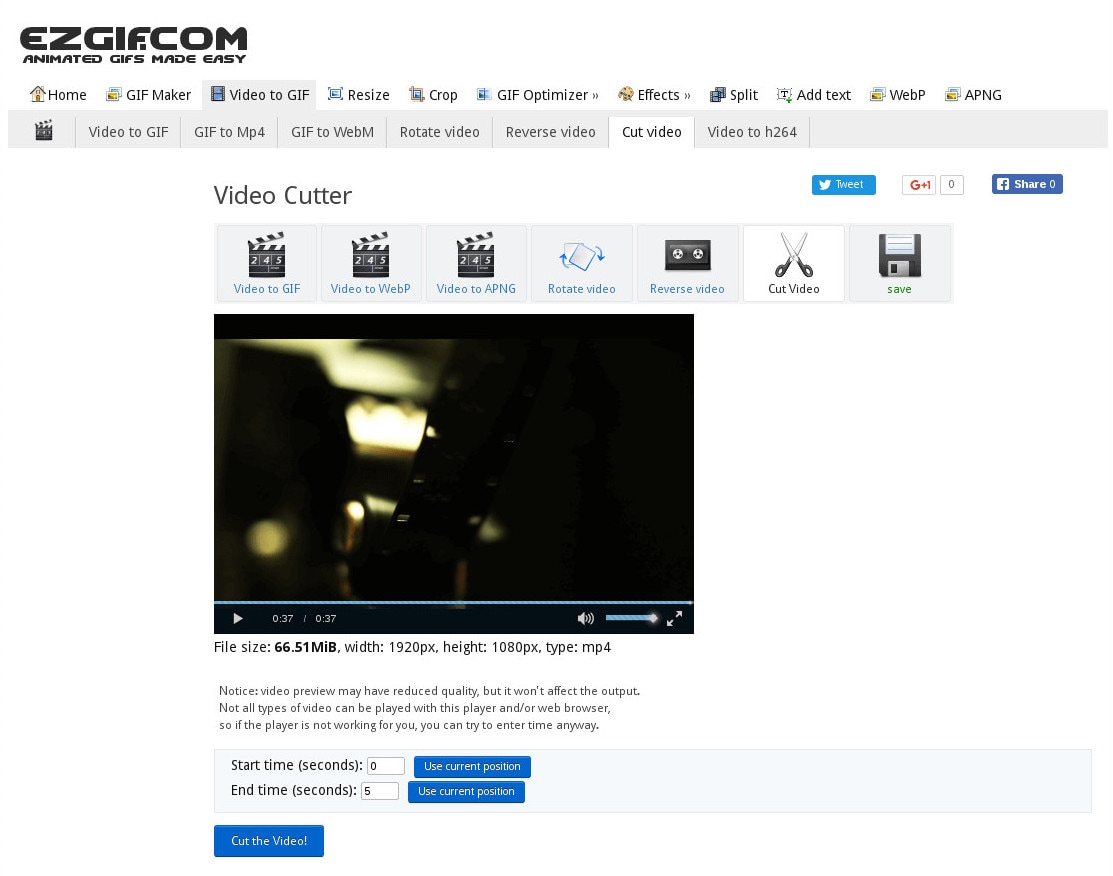
Es un programa que se puede utilizar para recortar archivos GIF exclusivamente. Funciona en línea y, por lo tanto, no tiene limitaciones, ya que es de uso gratuito. Además de recortar, hay varias otras funciones que se pueden realizar. El Ezgif se considera uno de los programas más fáciles de utilizar lo cual tiene mucho sentido, los usuarios la han valorado muy bien y todo se debe al excelente trabajo que realiza.
Pasos:
- 1. Presiona el botón de recorte en la barra superior para que aparezca la nueva pantalla.
- 2. Elije el archivo y presiona el botón de carga.
- 3. Selecciona los parámetros y haz clic en recortar imagen.
- 4. Una vez que se ha recortado la imagen, presiona guardar para almacenar el archivo en el sistema y finalizar el proceso.
Ve a Ezgif >>
#5. Video-crop.com
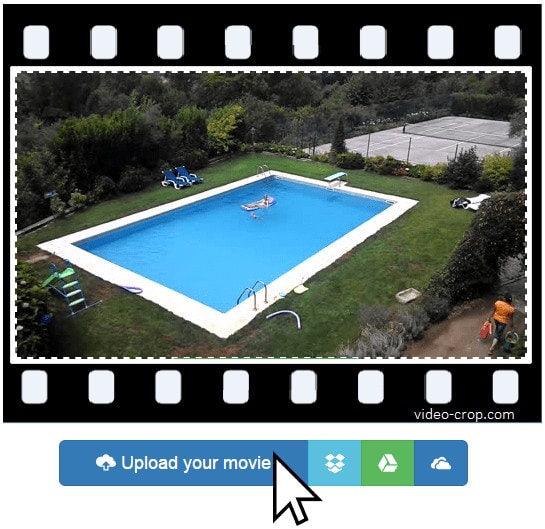
Es otra herramienta que se puede utilizar para recortar videos en línea. Lo mejor es que no requiere instalación y, por lo tanto, se puede utilizar con facilidad y desde cualquier lugar. Independientemente del sistema operativo, este programa te asegura que utiliza los mejores y más avanzados mecanismos para recortar el video de forma sencilla. El proceso es el siguiente:
Pasos:
- 1. Accede a la interfaz principal desde la URL.
- 2. Carga el video que deseas recortar presionando la opción Cargar tu película y espera hasta que se cargue.
- 3. Selecciona el área del video que deseas recortar, una vez realizado haz clic en transformar video.
- 4. Haz clic en el botón de descarga una vez que finalice la transformación. Guarda el archivo para finalizar el proceso completamente.
Pónte en Contacto con el Centro de Soporte para Obtener una Solución Rápida >








